您正在查看 Apigee Edge 文档。
前往 Apigee X 文档。 信息
以下部分介绍了如何登录和管理 Apigee Edge 账号。
登录您的 Apigee Edge 账号
以下部分介绍了用户如何使用基本身份验证或 SAML 身份验证登录 Apigee Edge。
使用基本身份验证登录 Apigee Edge 账号
如需使用基本身份验证登录 Apigee Edge 账号,请执行以下操作:
前往 Edge 界面:
- Edge 界面:https://apigee.com/edge
- 传统 Edge 界面(仅限 Edge for Private Cloud):
http://ms-ip:9000,其中 ms-ip 是管理服务器节点的 IP 地址或 DNS 名称。
输入您的 Apigee Edge 登录凭据,然后点击 Sign In(登录)。
使用 SAML 身份验证登录 Apigee Edge 账号
为组织启用 SAML 后,您用于访问 Edge 界面的网址由您的身份区域定义。例如 https://zoneName.enterprise.apigee.com
如需了解详情,请参阅使用身份区域访问您的组织。
退出您的 Apigee Edge 账号
如需退出 Apigee Edge 账号,请执行以下操作:
- 点击左侧导航菜单顶部的用户名,以显示用户个人资料菜单。
- 从用户个人资料菜单中选择退出账号。
重设您的密码
使用基本身份验证时,如需重置密码,请执行以下操作:
- 退出您的账号。
- 点击“登录”页面上的重置密码。 系统会显示“重置密码”页面。
- 输入您的电子邮件地址。
- 点击发送密码重置链接。 系统会向您的电子邮件地址发送一封电子邮件。
- 点击电子邮件中的重置密码链接,然后按照提示重置密码。
- 使用新密码登录。
启用双重身份验证
双重身份验证是一种简单易用的最佳实践,可为您的 Apigee 账号增添一道额外的保护屏障。
例如,在启用两步验证的情况下,若要登录 Edge 界面,您必须提供用户名、密码和 6 位数的数字。此号码由系统随机生成,每 30 秒更改一次,并且只能用于一次登录。
如需启用双重身份验证,请参阅为 Apigee 账号启用双重身份验证。
访问 Apigee Edge Management API
使用基本身份验证时,您需要在每次向管理 API 发出请求时传递凭据(您的 Apigee 账号的电子邮件地址和密码)或 OAuth2 令牌。如需了解详情,请参阅以下部分:
启用 SAML 后,用户可以使用 SAML 访问 Edge 管理 API,如使用 SAML 访问管理 API中所述。
在 Edge 和传统 Edge 界面之间切换(适用于私有云的 Edge)
作为适用于私有云的 Edge 客户,当您登录 Apigee Edge 账号时,系统会默认显示 Edge 界面。在 API 代理管理生命周期的任何时间,您都可以在 Edge 界面和传统 Edge 界面之间切换。
如需从 Edge 界面切换到经典版 Edge 界面,请点击左侧导航菜单中的切换到传统版。
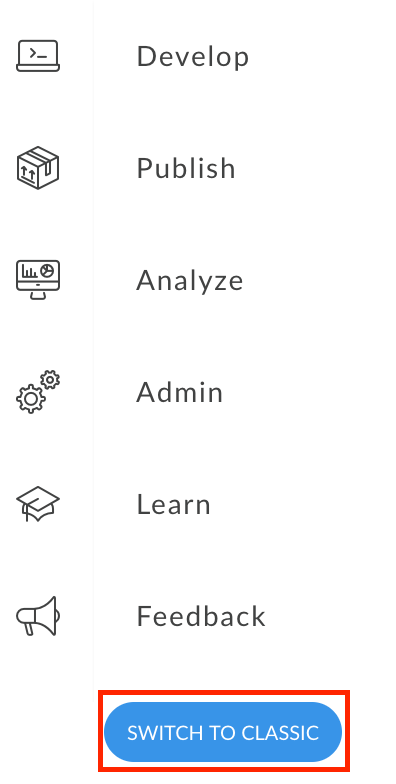
如需从经典版 Edge 界面切换到 Edge 界面,请点击顶部导航栏中的试用新版 Edge。

